Ak používate Windows 10, je to pravdepodobnéRealtek sa používa ako zvukový ovládač.
Je to najčastejšie používaná zvuková karta používaná výrobcami v akomkoľvek integrovanom počítačovom systéme.
Môžete sa stretnúť s bežnými problémami s ovládačom zvuku, najmä ak ide o ovládač Realtek.
Ak však chcete lepšie zvukové efekty, môžete si nainštalovať príslušné ovládače.Môžete ho získať na stránke výrobcu základnej dosky alebo na webovej stránke Realtek.
Vo väčšine prípadov,Microsoft poskytujePredvolenéAudio zariadenie s vysokým rozlíšenímVodič môžeRiešenieWindows 10zProblém s ovládačom zvuku Realtek.Ak ju chcete nastaviť ako predvolenú hodnotu, môžete urobiť nasledovné.
- Do vyhľadávacieho poľa systému Windows 10 zadajte „zariadenie...“.Kliknite na položku Správca zariadení.
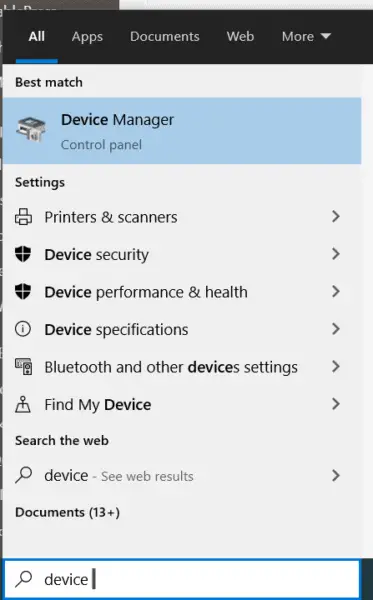 Prejdite na <názov počítača> >>Ovládače zvuku, videa a hier.
Prejdite na <názov počítača> >>Ovládače zvuku, videa a hier.- Zvukový ovládač realtekzŽltý výstražný symbolOznačuje, že sa vyskytol problém.
- Kliknite naň pravým tlačidlom a klikniteAktualizujte ovládač.
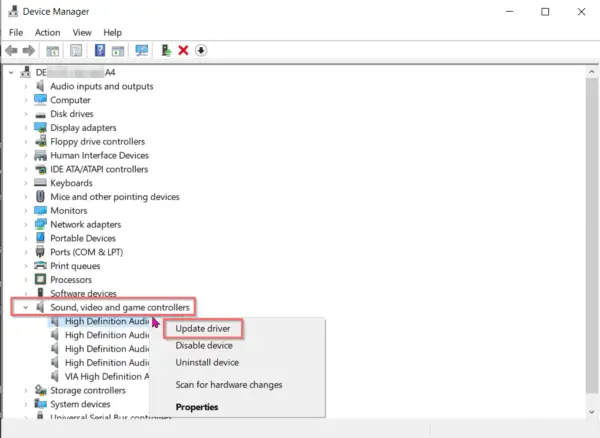
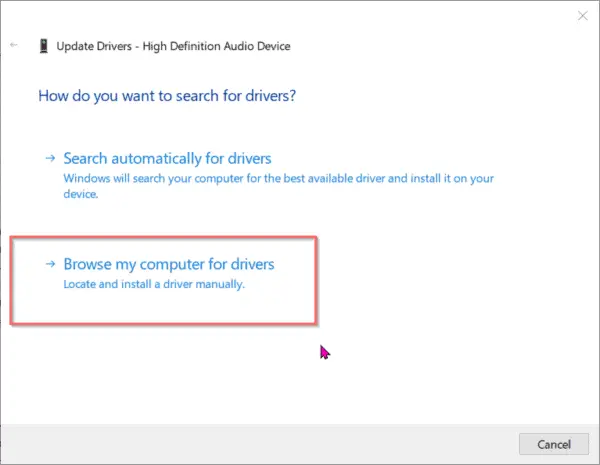
- Zo zoznamu ovládačov zariadení v počítači vyberte "Nainštalujte audio zariadenie s vysokým rozlíšením“.
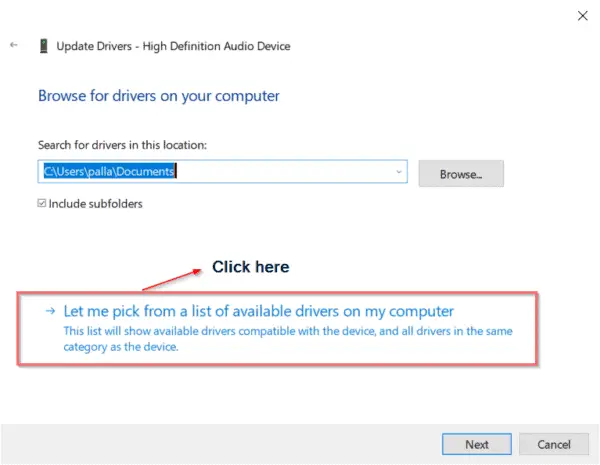
- Názov ovládača vášho zariadenia sa teraz zobrazí ako „ Zvukové zariadenie s vysokým rozlíšením ".
- Nainštalujte ovládač Realtek z disku CD alebo výrobcu alebo z jeho vlastnej stránky.
- Teraz zopakujte kroky 1-4.
- Ale tentokrát si vyberte tú svojuOvládač Realtek.
Váš problém so zvukom Realtek Audio by mal v systéme Windows 10 zmiznúť.
Ale je tu problém!
Obsah
- 1 Problém s ovládačom zvuku Realtek
- 2 Základná akcia
- 3 Kód chyby 1: Chyba ovládača zvuku HD 0x000000FF
- 4 Chyba 2: Chyba „Výstupné zvukové zariadenie nie je nainštalované“ v systéme Windows 10-FIX 2020
- 5 Kód chyby 3: „Inštalácia zvuku Realtek HD zlyhala/poškodené/nekompatibilné zvukové zariadenie“-
- 6 Kód chyby 4: Reproduktor alebo náhlavná súprava DTS nefungujú v systéme Windows 10
- 7 Kód chyby 5: Riešenie problémov so zvukom nefunguje
- 8 Kód chyby 6: Problém s ovládačom zvuku Realtek v systéme Windows 10 1903
- 9 Ahoj, rád ťa spoznávam.
Problém s ovládačom zvuku Realtek
Ovládače Realtek nemôžete nainštalovať pre všetky počítače, notebooky a stolové počítače typu všetko v jednom.Sú rôzne situácie –
Situácia 1: Ak je vaša základná doska typická tradičná základná doska, ako je Gigabyte G41MT-s2P, potom máte smolu.Toto podporuje iba zvukový kodek VIA.Preto, aj keď si nainštalujete zvukový ovládač Realtek, nebudete z toho mať úžitok.
Situácia 2: Máte starú grafickú kartu Nvidia, napríklad GeForce210.Pri inštalácii svojho ovládača nainštaluje vlastný ovládač zvuku Nvidia s vysokým rozlíšením, ktorý je použiteľný iba pre zariadenia HDMI.Nie je možné použiť žiadne analógové reproduktory.Preto, aj keď nainštalujete ovládače Realtek, nebudú fungovať.
Základná akcia
Ak chcete najskôr nájsť riešenie, musíte problém rozpoznať.Nie?
Pred akoukoľvek operáciou by ste sa však mali dobre vyspať ako pri väčšine chorôb.Dúfam, že sa to dá vyriešiť a vaša panika sa zmierni.Bežné kroky sú nasledovné:
- Z ponuky ŠtartOtvorenéSprávca zariadení, Potom zadajteDEVMGMTA stlačte Enter.
- Otvorí sa vám okno správcu zariadení a pri posúvaní nahor si všimnete všetky zvukové vstupy a výstupy, medzi ktorými je ľahké nájsť chybné časti.
- V ďalšom kroku nájdete audio zariadenia, ktoré potrebujú konkrétne skontrolovať svoje ovládače.
- Ak chcete zistiť, ktorý ovládač je nepríjemný, kliknite na "Aktualizovať ovládač",Potom vykoná dobré vyhľadávanie v databáze spoločnosti Microsoft a nájde zodpovedajúce požiadavky.
- Ak sa objaví "Teraz máte najnovšievodič", Ale systém má starý ovládač, môže problém vyriešiť.
- ak nie je,
- Odinštalujte ovládač bez aktualizácie,
- Potom ho prineste ručne.
- možnosť 1: Zvyčajne môžete navštíviť webovú stránku Realtek a nájsť ju, ale to nezaručuje riešenie.Dávajte pozor, aby ste sa nedotkli žiadneho škodlivého softvéru alebo vírusu, a nie ovládača.
- možnosť 2: Na inštaláciu ovládača je potrebné pripojiť CD, ale môže byť zastarané.
- možnosť 3: Toto je bezpečnejšie a môže zabrániť tomu, aby ste zakaždým zlyhali, to znamená, že použite Driver Support, čo je automatický softvér, ktorý dokáže skontrolovať zastarané ovládače alebo chýbajúce ovládače pre každé zariadenie na pracovnej ploche.Kliknutie trvá len niekoľko sekúnd a všetko vaše vybavenie bude pripravené a optimalizované.
Toto je teda základný proces skúmania a riešenia problémov ovládačov Realtek.
Ale v niektorých vážnych prípadoch pochopme hlbšie niektoré špecifické chyby.
Kód chyby 1: Chyba ovládača zvuku HD 0x000000FF
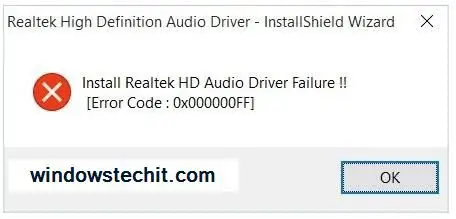
Okrem všeobecného rušenia mp3 a mp4 je bežnou situáciou zlyhanie zvukového ovládača.Ak objavíte vyššie uvedený kód, nebojte sa, tento problém má rovnaké riešenie ako jeho podstata.
- Tento problém vyrieši preinštalovanie zvukového ovládača vo vašej aktuálnej verzii operačného systému.Vidíte, ponúkame vám také rýchle riešenie.
- Ale predtým, ako začnete konať, najprv skontrolujteJe to problém vodiča?.
- Po druhé,Aktualizujte svoj zvukový ovládač.
- "Základný akčný programTieto kroky boli objasnené.
Chyba 2: Chyba „Výstupné zvukové zariadenie nie je nainštalované“ v systéme Windows 10-FIX 2020
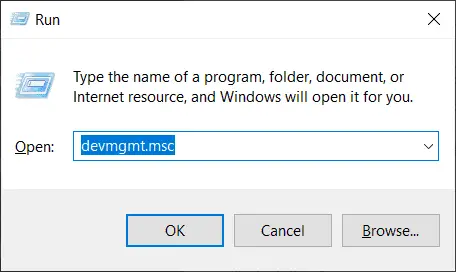
Niekedy sa na ikone zvuku v pravom dolnom rohu obrazovky pracovnej plochy zobrazí výstražný symbol.
Zobrazí sa okno pod názvom „Play Audio“, ktoré bude začiarknutéZistite problém a potom vykonajte „skenovanie zmien hardvéru“.Po niekoľkých minútach by sa mohlo povedať: ""Riešenie problémov" nedokázalo identifikovať problém.
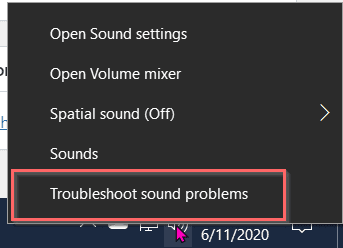
Riešenie:
- 使用Windows + RKombinácia kláves na otvorenie dialógového okna "Spustiť"..
- Na vyhradenom miestetypudevmgmt.msc, zadáte „okno Správca zariadení".
- Potom klikniteNa paneli s ponukami"prevádzkovať"karta,Potom kliknite"Pridať starú verziu ovládača“.
- Kliknite na "Ďalši krok",Potom na ňom vyberte druhú možnosť,Inštalácia z množstva manuálne vybraného hardvéru ("pokročilý"),Potom
- Nájsť a rozšíriťOvládače zvuku, videa a hier.
- Nájdite zariadenie Realtek alebo žltý trojuholník s výkričníkom v pravom okne, ktoré sa otvorí.
- Kliknutím na zariadenie vyberte rovnaké zariadenie.
- Nechajte inštaláciu dokončiť a potom reštartujte systém.
- To môže vyriešiť problém.
- Opätovným kliknutím na tlačidlo zvuku na hlavnej obrazovke potvrďte to isté.
Kód chyby 3: „Inštalácia zvuku Realtek HD zlyhala/poškodené/nekompatibilné zvukové zariadenie“-
Pri oprave zvukovej karty aktualizujte po vymazaní starých súborov a potom ich nahraďte novými súbormi.Možno nebude počuť žiadny zvuk.Nakoniec dostanete výzvu podobnú nasledujúcej chybe.
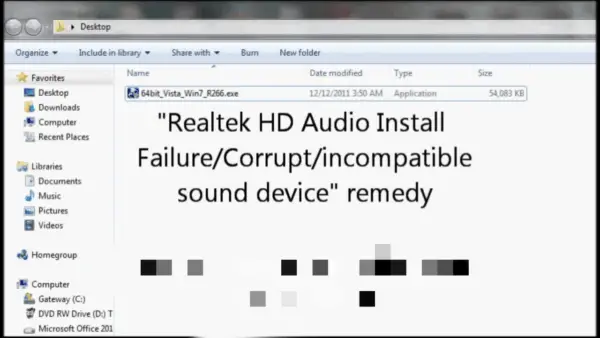
oprava
Pri používaní bežného Windows HD Audio sa môže stať, že z dôvodu nedostatku možností mixovania stereo zvuku nebudete môcť nahrávať zvuk priamo z videa alebo iného videa.
- Tu to môžete vidieťKarta RealtekZvukový kodek Realtek HDz64-bitová verzia systému Windows 7.
- Ako vidíte, ide o komprimovaný súbor zip s príponou .exe.Použite WinRAR a rozbaľte jeho vlastný priečinok.
- Po jeho zadaní budete vedieť, že súbor už obsahuje zvukový ovládač.
- ísť doovládací panelA potom prejdite naSprávca zariadení.
- Prejdite nadol na ovládače zvuku, videa a hier.
- klikniteUkáž sa tamMožnosti zvuku s vysokým rozlíšením Realtek.
- ísť dovodič>Aktualizujte ovládač.
- Potom vyberte "Vyhľadať softvér ovládača v mojom počítači"možnosti.
- Automaticky bude presmerovaný na predtým extrahovaný komprimovaný súbor.
- Systém Windows použije tieto ovládače na aktualizáciu potrebných ovládačov namiesto toho, aby vás požiadal o výber jedného.
- Potom môžete reštartovať počítač.
- Kliknutím na ikonu zvuku potvrďte, žePridanie stereo mixuNa vašu zvukovú kartu.
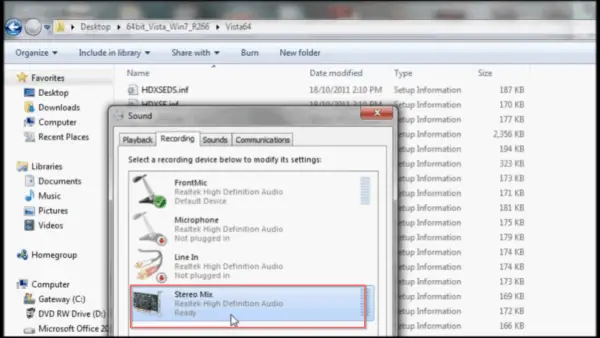
Kód chyby 4: Reproduktor alebo náhlavná súprava DTS nefungujú v systéme Windows 10
Ak používate najnovšieASUSHerný notebook, Je pravdepodobnejšie, že budete používať slúchadlá.Vyžaduje to zvukový ovládač založený na modeli.Ak však potrebujete lepší zážitok z priestorového zvuku, potrebujete dobrý herný headset.
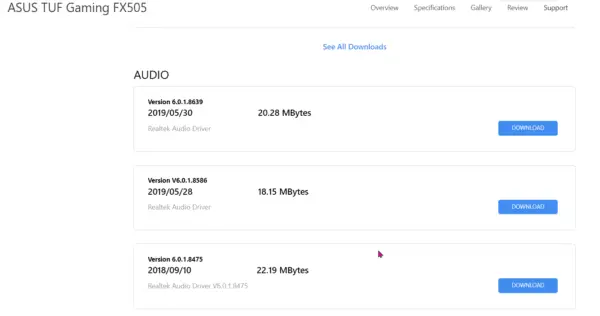
Ak táto náhlavná súprava používa na vytváranie zvuku váš ovládač Realtek Audio, niekedy sa môžu vyskytnúť problémy.Ak chcete vyriešiť tento problém, postupujte podľa krokov uvedených nižšie.
- Odinštalujte DTS Headphone: X 10 v systéme Windows 1.1.
- ísť doSprávca zariadení>Ovládač zvuku, videa a hier.
- Kliknite pravým tlačidlom myši na Realtek audio a aktualizujte ovládač.
- Stiahnite si najnovší ovládač DTS zo stránky výrobcu ASUS.
- Potom nainštalujte ovládač komponentu DTS podľa pokynov na stránke sťahovania.
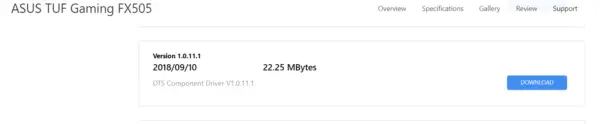
Kód chyby 5: Riešenie problémov so zvukom nefunguje
V mnohých prípadoch čipsety Intel poskytujú aj zvukové kodeky.
Preto, aj keď používate zvukovú kartu Realtek alebo súvisiace ovládače, nie je to problém.
Ak sa vyskytne problém s výstupom reproduktora, môžete vyskúšať nástroj na riešenie problémov so zvukom v systéme Windows 10.
Niekedy to môže vyriešiť problém.Naopak, môže to byť len dočasná úľava a problém sa objaví znova.Poradca pri riešení problémov so zvukom systému Windows nenaznačuje skutočný dôvod.
Môžete skúsiť odinštalovať zvukový ovládač Realtek a potom ho znova nainštalovať.
Ak to však problém nevyrieši, potom je to problém rýchleho čipsetu základnej dosky.
Napríklad potrebujetePreinštalujte kodek Intel® High Definition Audio (Intel® HD Audio) alebo Intel(R) Display AudioNa lepšie vyriešenie problému.
Ak používate iné čipové sady základnej dosky, nainštalujte si príslušný zvukový kodek.
Kód chyby 6: Problém s ovládačom zvuku Realtek v systéme Windows 10 1903
Ak používate slúchadlá a reproduktory, môžete čeliť dynamickému prepínaniu ovládača Realtek Audio medzi PC reproduktormi a slúchadlami.Windows 10 verzie 1903 čelí tomuto problému.
V systéme Windows 10 môžete naraz počúvať iba jedno zvukové zariadenie.
Ak však potrebujete prepnúť viacero zvukových zariadení, musíte toto zariadenie zapojiť.V opačnom prípade môžete zmeniť predvolené prehrávacie zariadenie.
Aj keď chcete počúvať cez slúchadlá, zvuk sa bude prehrávať cez reproduktory počítača.
Keď náhlavnú súpravu odpojíte a znova pripojíte, zvuk sa bude stále prehrávať iba cez reproduktory počítača.Musíte reštartovať počítač alebo nastaviť slúchadlá ako predvolené prehrávacie zariadenie.
V systéme Windows 10 verzie 1903 sa nainštaluje zvukový ovládač Realtek s názvom „ Realtek Audio Universal Služba "RtkAudUService64.exe"Podávajte.To môže spôsobiť problémy s dynamickým prepínaním medzi slúchadlami a reproduktormi.
- Zabite procesy súvisiace s týmto v správcovi úloh.
- Zakážte spúšťaciu položku s názvom „Realtek HD Audio Universal Service“.
- Zakážte súvisiace služby v nástroji "Správa počítača".
- Otvorte editor databázy Registry a prejdite na nasledujúcu cestu.HKEY_LOCAL_MACHINESOFTWAREMicrosoftWindowsCurrentVersionRun
- Potom vymažte nasledujúce položky - RtkAudUService
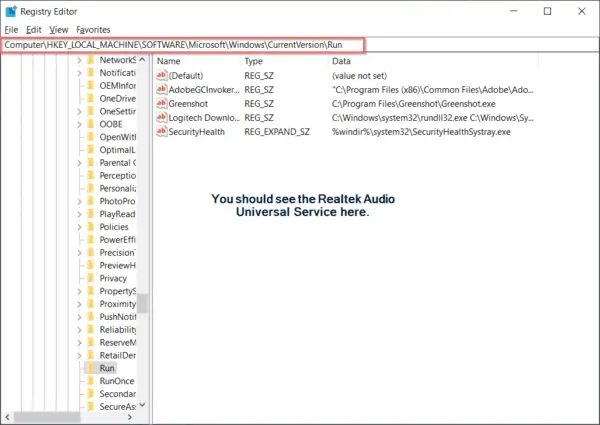
Tieto kroky urobia iba pri prepínaní medzi reproduktormi počítača a slúchadlami v systéme Windows 10 verzie 1903Riešenie problémov so zvukom.
Tento ovládač bol nainštalovaný v mnohých prenosných počítačoch Dell a HP.
Možno to bolo opravené v novšej verzii Windowsu 10 (napríklad vo verzii 1909 alebo 2004).
Ak sa spúšťacia služba nazýva " Správca zvuku Realtek HD ",Potom sa tento problém nevyskytne.Preto pred použitím tohto riešenia skontrolujte názov služby ovládača zvuku.





![[Opravené] Microsoft Store nemôže sťahovať aplikácie a hry](https://oktechmasters.org/wp-content/uploads/2022/03/30606-Fix-Cant-Download-from-Microsoft-Store.jpg)
![[Opravené] Microsoft Store nemôže sťahovať a inštalovať aplikácie](https://oktechmasters.org/wp-content/uploads/2022/03/30555-Fix-Microsoft-Store-Not-Installing-Apps.jpg)

